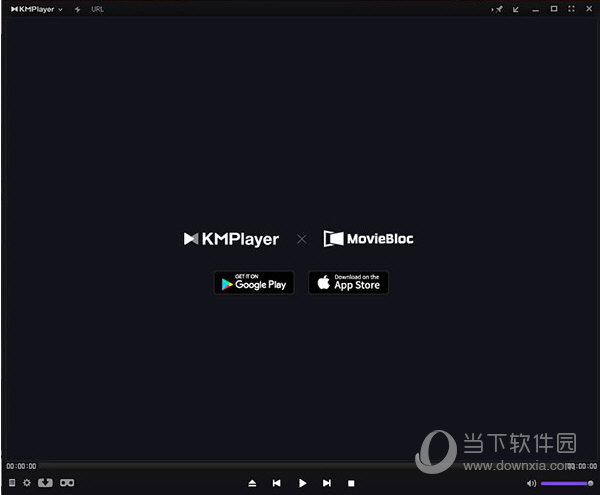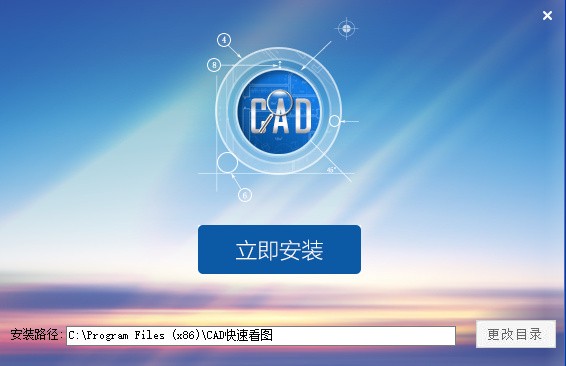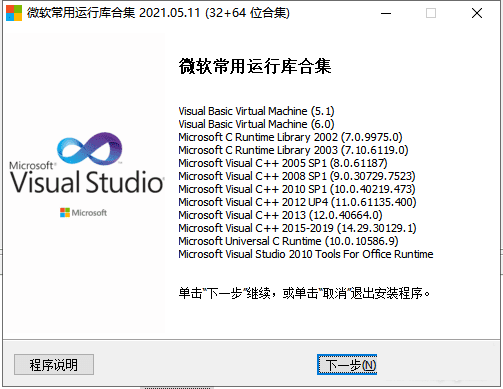华为笔记本win10连接投影仪没反应怎么办?华为笔记本win10连接投影仪没反应设置方法下载
很多的用户们都会购买投影仪来直接的进行投屏看影视,有一些用户们反应华为笔记本win10连接投影仪没反应怎么办?下面就让知识兔来为用户们来仔细的介绍一下华为笔记本win10连接投影仪没反应设置方法吧。
华为笔记本win10连接投影仪没反应设置方法
1、确认连接:首先,请确保投影仪与笔记本电脑正确连接。检查投影仪的电源连接是否正常,并确保使用正确的视频线缆将笔记本与投影仪连接。
2、检查显示设置:按下键盘上的Win键+P组合键,打开投影选项菜单。确保已选择正确的投影模式。通常有以下几种模式可供选择:
- 扩展模式:通过投影仪将桌面扩展到第二个显示器。
- 复制模式:在投影仪和笔记本屏幕间进行镜像复制。
- 仅投影:只在投影仪上显示内容,关闭笔记本屏幕。
- 仅计算机:只在笔记本屏幕上显示内容,关闭投影仪。
3、更改分辨率:右键点击桌面空白处,知识兔选择“显示设置”。在“显示”选项卡中,尝试更改分辨率以适应投影仪。
4、检查投影仪设置:确保投影仪已开始启动,并选择正确的输入源。部分投影仪可能需要手动切换到正确的输入源。
5、更新显卡驱动程序:访问华为官方网站或显卡制造商的网站,下载并安装最新的显卡驱动程序。更新驱动程序可能会解决与显示相关的问题。
6、重启电脑和投影仪:尝试先关闭电脑和投影仪,然后知识兔再次打开并连接它们。有时候简单的重启可以解决一些暂时的连接问题。
7、使用其他接口或转换器:如果知识兔你使用的视频线缆有问题,你可以尝试使用其他接口或转换器,例如HDMI到VGA转换器,来连接笔记本电脑和投影仪。
下载仅供下载体验和测试学习,不得商用和正当使用。


![PICS3D 2020破解版[免加密]_Crosslight PICS3D 2020(含破解补丁)](/d/p156/2-220420222641552.jpg)